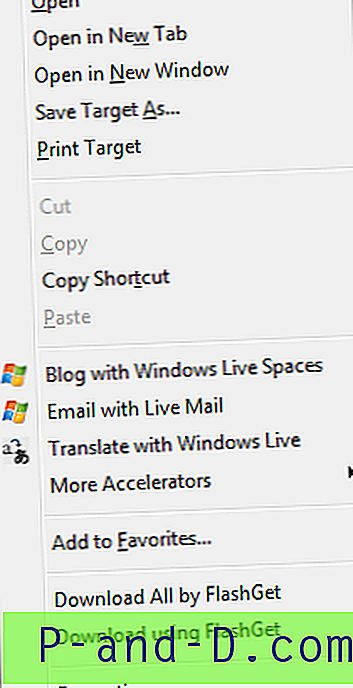Wake-on-LAN (WOL) är en Ethernet-nätverksstandard som gör att en avstängd dator kan aktiveras på distans. De senaste moderkort som har en integrerad Ethernet-kontroller stöder den här funktionen. Du kan aktivera funktionen Wake-on-LAN i avsnittet Power Management på moderkortets BIOS. Wake-on-LAN kan slå på en dator i samma lokala nätverk eller på en annan plats via internet.
Så här fungerar Wake-on-LAN; måldatorn stängs av med tillräckligt med energi reserverat endast för nätverkskortet att fungera. Den lyssnar på en liten bit inkommande data som kallas ”magipaketet”. När nätverkskortet tar emot ett giltigt magipaket startar datorn. Detta paket med data är 102 byte bestående av ”FF FF FF FF FF FF FF” följt av 16 repetitioner av lyssnarenhetens MAC-adress. Wake-on-LAN startar datorn från sitt "av" -läge och är som att trycka på strömbrytaren för att slå på den och starta som normalt. Det är inte att förväxla med att väcka datorn från vänteläge eller sömn. Här är flera sätt du kan slå på en dator med Wake-on-LAN från ditt lokala nätverk eller på distans över internet.
Vakna-på-LAN över Local Area Network
Dessa verktyg gör att du kan skicka det magiska paketet och starta en annan dator i ditt lokala nätverk.
1. Nirsoft WakeMeOnLan
WakeMeOnLan är ett annat användbart och bärbart verktyg från NirSoft som visar en lista över datorer i nätverket och låter dig slå på en eller alla av dem med ett klick på en knapp. Skanna nätverket genom att trycka på F5 så visas alla anslutna datorer. För en dator du vill skicka det magiska paketet till, antingen se till att det är på innan du skannar eller lägg till det manuellt från Arkiv-menyn (Ctrl + N).

Välj datorn för att starta och klicka på Wake-knappen (F8). Listan över datorer sparas och laddas nästa gång du startar programmet. Alternativ som att ändra port, skicka magiska paketet xx gånger och sändningsadressen kan ändras i inställningarna. WakeMeOnLan har kommandoradsalternativ och en dator kan startas antingen med sin IP-adress, namn, MAC-adress eller till och med den fördefinierade textbeskrivningen du ger den.
Ladda ner WakeMeOnLan
2. WakeOnLANx
WakeonLANx är ett kompakt och bärbart verktyg som kan utföra ett antal uppgifter utöver Wake-on-LAN. Dessa inkluderar pingning av måldatorer, fjärrstart / avstängning, hämtning av senaste starttid, att få utrymme för enhetsutrymme eller servicestatus, starta en fjärrskrivbordsanslutning och skapa ett schema för fjärrstart och avstängningar.
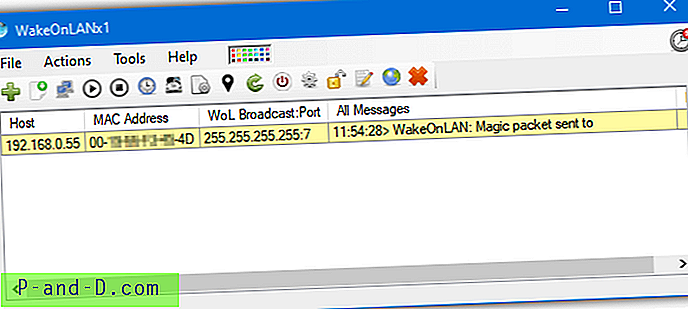
Att lägga till en fjärrdator är inte automatisk och du måste göra det manuellt. Klicka på Lägg till-knappen och ange antingen en MAC-adress eller IP-adress och sedan MAC-adress på samma rad. Se till att lägga en hash (#) före någon MAC. Till exempel fungerar “# 00-24-75-41-4F-9A” eller “192.168.0.10 # 00-24-75-41-4F-9A”. Sändningsadressen och porten kan ändras genom att högerklicka på någon av posten.
Ladda ner WakeOnLANx
3. FUSION WOL
Detta kostnadsfria verktyg går tillbaka till 2005 men fungerar fortfarande bra. Vi är inte säkra på varför det bara kommer att installeras eftersom FUSION WOL är en fristående körning på 125 kB. Eftersom verktyget ganska mycket har övergivits av dess utvecklare, har vi dragit upp filen (och dess hjälp PDF) för att göra den bärbar.
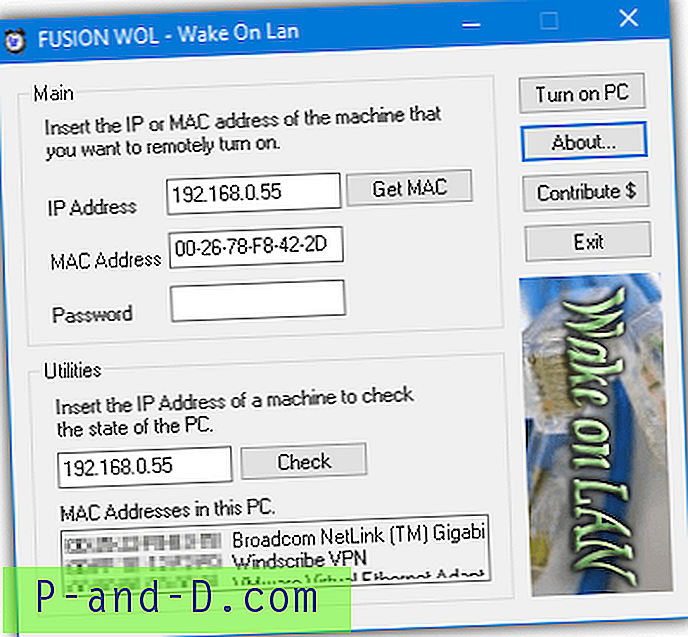
Du behöver bara ange en MAC-adress för att slå på en annan dator. Om du inte vet vad det är, ange IP-adressen och klicka på Hämta MAC. FUSION WOL har förmågan att få MAC-adressen från en IP-adress, även om måldatorn är avstängd. Lösenordslådan kan lämnas tom om du inte vet att det behövs. Att ange en IP-adress längst ner kommer att berätta om måldatorn för närvarande är på eller av.
Ladda ner Fusion WOL (Portable)
Wake-on-LAN via Internet (Wake-on-WAN)
Se till att konfigurera din router för att vidarebefordra den nödvändiga UDP-porten till datorn som du vill starta upp eller så fungerar den inte. Att använda en port som 9 eller 7 rekommenderas, även om du kan använda nästan vilken port du vill. Se PortForward.com om hur du konfigurerar port vidarebefordran för din router.
4. Depicus Wake on Lan
Depicus Wake on Lan är ett litet och bärbart verktyg som kan starta upp en dator med Wake-on-LAN via internet eller via det lokala nätverket.
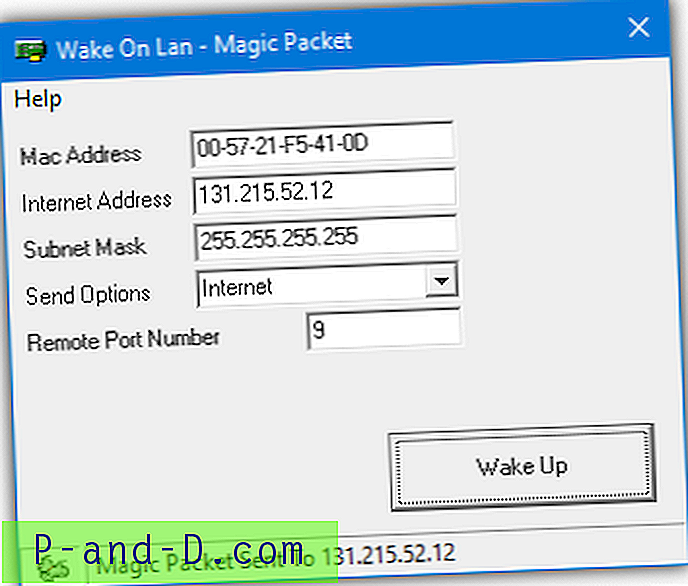
Välj helt enkelt Internet eller Lokalt subnät i rullgardinsmenyn och ange MAC-adress, IP-adress eller värdnamn, undernätmask (vanligtvis 255.255.255.255) och porten. Om du använder Wake-on-LAN lokalt behöver internetadressrutan inte fyllas i.
Ladda ner Depicus Wake på Lan
5. SoftPerfect Network Scanner
Tyvärr gick Network Scanner full shareware redan 2016 men den tidigare freeware-versionen fungerar fortfarande bra. Det här verktyget kan utföra ett antal uppgifter som skanning, pingning och få detaljerad information om fjärrdatorer, upptäcka delade mappar och fjärransluten standby / avstängning. WOL görs via Wake-on-LAN Manager, som du kan komma till från verktygsfältet eller alternativmenyn.
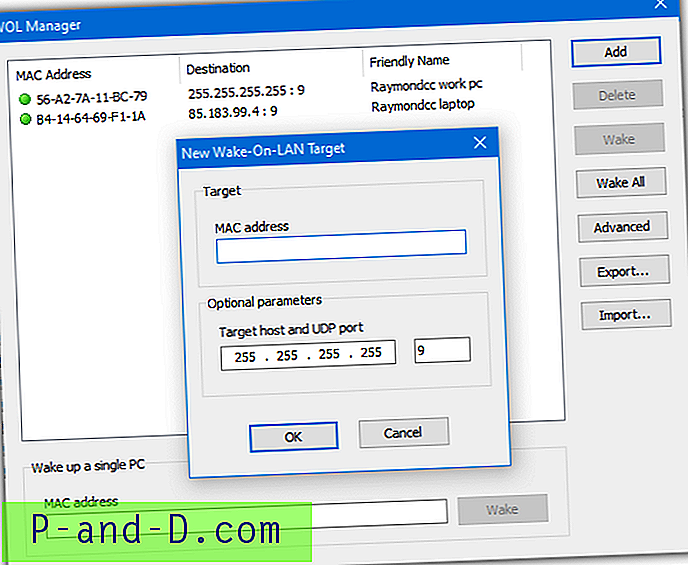
För att vakna på LAN via internet, klicka på Lägg till och välj IPv4, ange MAC-adressen för måldatorn, dess externa IP-adress och porten. Ange ett värdnamn istället för en IP-adress om du valde det alternativet. För att starta en lokal dator behöver du bara lägga till MAC-adress och port, kan målvärden lämnas ensam. Du kan också väcka upp en enda dator med bara sin MAC-adress från botten av WOL Manager.
Ladda ner SoftPerfect Network Scanner (gratisversion)
Om du inte kan aktivera din dator på distans med något av verktygen som anges ovan måste du se till att din dator är Wake-On-LAN klar genom att kontrollera systeminställningarna. Det finns också ytterligare 5 sätt att fjärraktivera en dator med Wake-on-LAN. Läs mer på sidan 2.
1 2Nästa › Visa alla